
こんにちは!
教習所サポートの秦です。
今回は、ドンドラオンラインの教習生側の操作方法を紹介いたします!
【⚠️教習生ログイン画面をお探しの方はこちらをクリックしてください】
登録・ログイン画面
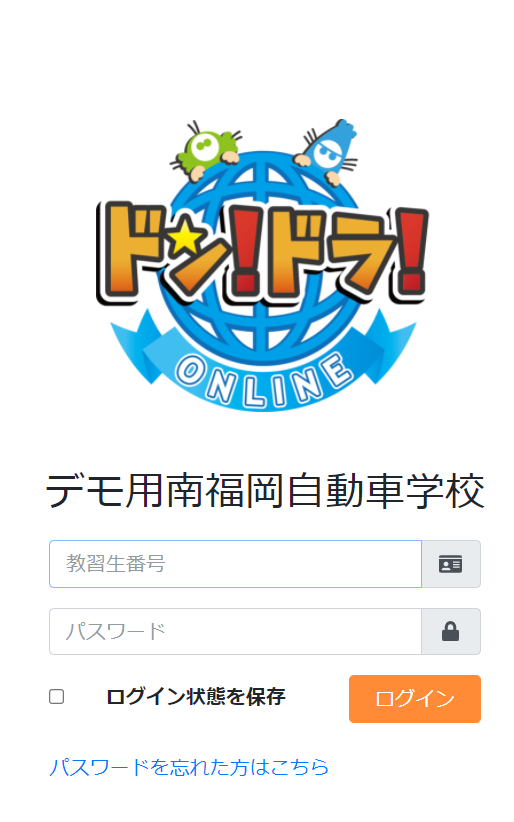
ドンドラオンラインの登録時は各教習所で手続きをし、案内メールが送られてきますので
案内に沿って登録を行います。このとき、パスワードの設定を行います。
登録が完了すると、先ほど設定したパスワードと教習生番号でログインすることができます。
!POINT! ログイン画面は各教習所ごとに異なるので、最初の登録の時にブックマークなどをしておくと便利です。
(もしログイン画面を見失ってしまった場合は、通われている教習所にお問い合わせいただくか、登録時の案内メールのURLよりログインが可能です。)
受講方法
ログイン後、受けたい学科を選択し、学科を開始します。
受講の際は教本を用意し、しっかりと視聴できる環境での受講をお願いいたします。
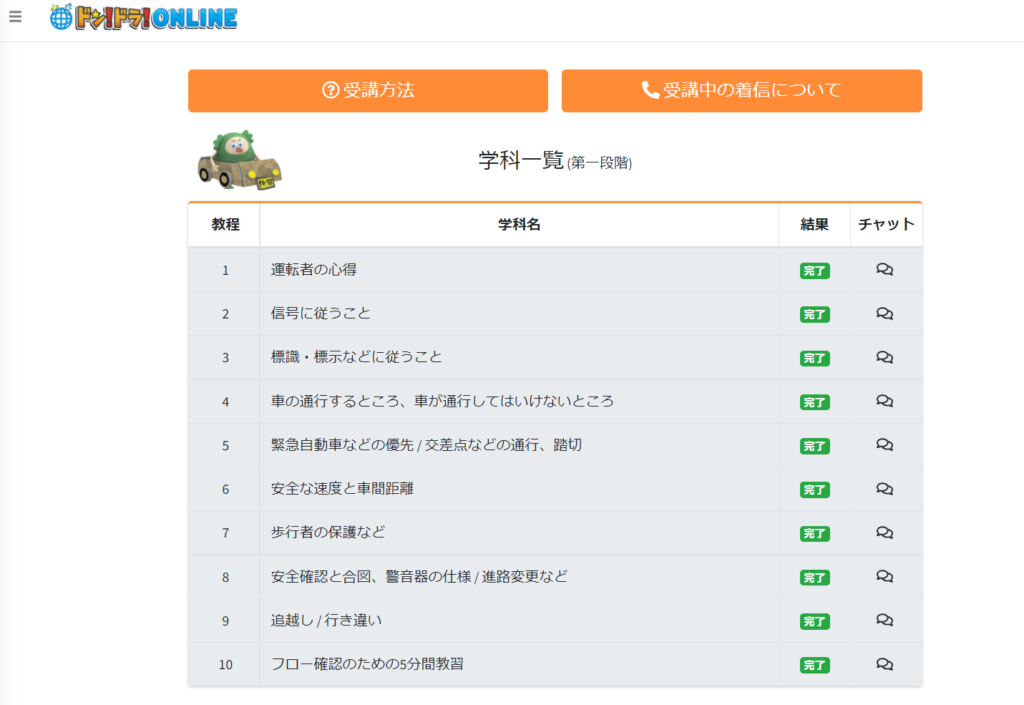
受講開始前に本人認証を行っていただきます。
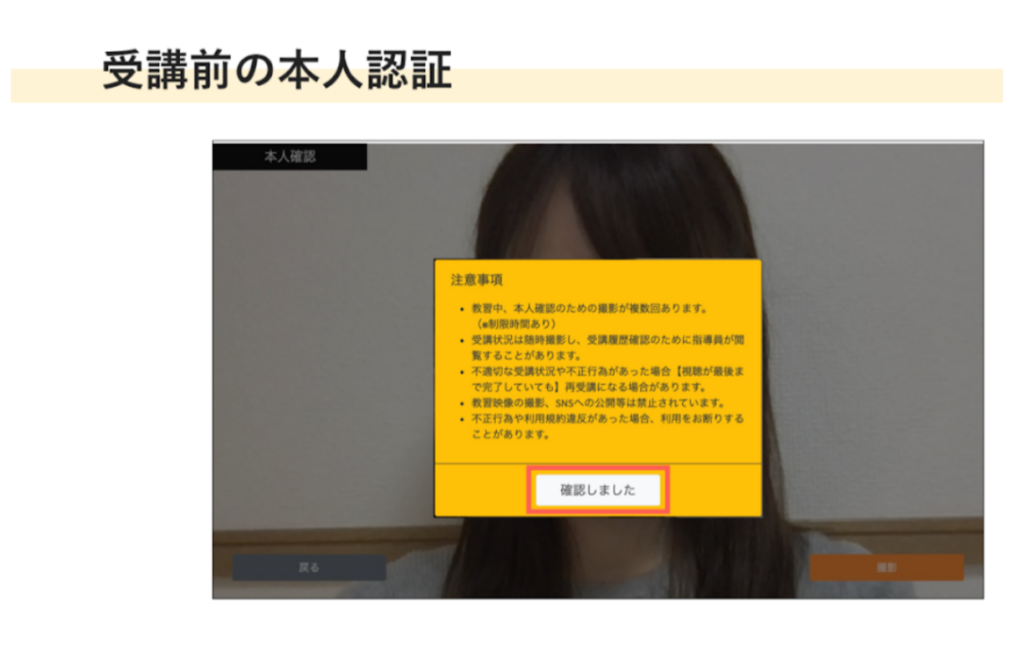
こちらは既に事前に登録している写真と照合しAIが判定しています。

顔認証が通ると再生ボタンが押せるようになり、学科を受講することができます。
受講中にもランダムなタイミングで顔認証を行っていただきます。
なお、受講中も1分に1回、受講状況が撮影されています。
受講後は効果の測定として、確認テストを受けることができます。
あわせて、受講中に気になることがあれば質問を指導員へシステム上より行うことができます。
質問の回答は指導員からシステム上で返信が届くようになっています。
これで受講は完了です。
受講完了後は教習所での受講の確認が入るので、確認が無事に終わると教習生の画面上でも
完了のステータスに変わります。
もし、受講中にインターネット環境が悪く中断してしまった、などがありましたら
既にドンドラオンラインをご利用の教習生の方は、通われている教習所まで直接ご連絡ください。
以上となります!
いかがでしたでしょうか?(^o^)
ドンドラオンラインでは、難しい操作などはなく、より簡単に、より手軽にお使いいただけるような仕様になっています♪
今回はここまでとなります!
それではまた!